
Última atualização em
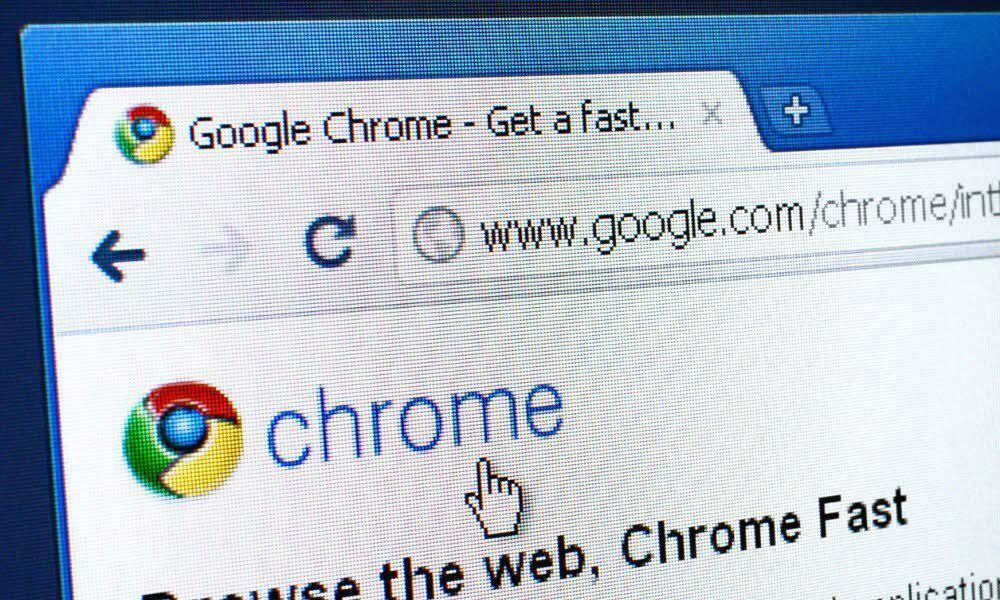
Você está recebendo a mensagem de erro Err_Cache_Miss enquanto usa o Google Chrome? Aqui estão algumas correções fáceis que você pode tentar.
Os usuários frequentes do Google Chrome, sem dúvida, se depararam com o Erro Err_Cache_Miss em algum ponto. Como o próprio nome indica, o navegador para quando faltam arquivos de cache que precisam ser enviados e armazenados por um site. O problema pode ser um problema de rede, um problema com o navegador ou o próprio site.
Se você estiver vendo um erro Err_Cache_Miss no seu navegador Chrome, tente corrigi-lo se o problema não for com o próprio site seguindo estas etapas.
Atualize a página ou reinicie o Chrome
A correção mais óbvia e direta para um erro Err_Cache_Miss é atualizar a página que você está tentando carregar ou reiniciar o Chrome completamente.
Para atualizar o Chrome, pressione o botão Recarregar esta página botão à esquerda da barra de endereço. Alternativamente, pressione o botão F4 tecla do seu teclado.
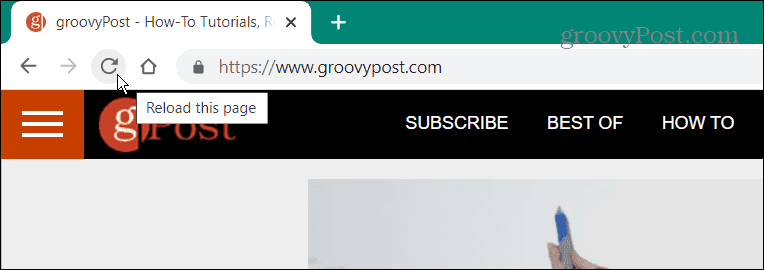
Observação: Se você tiver problemas com compras on-line ou se inscrever em um serviço, atualizar a página pode fazer com que os dados sejam enviados duas vezes. Selecione o URL na barra de endereço e pressione Entrar para garantir que isso não aconteça.
Se a atualização da página não funcionar, você pode fechar o Chrome no Gerenciador de Tarefas. Usar a opção Gerenciador de Tarefas garante que todas as instâncias do navegador sejam fechadas.
Para fechar o Chrome usando o Gerenciador de Tarefas:
- aperte o Tecla do Windows para lançar o Começar cardápio, tipo gerenciador de tarefase clique no resultado superior.
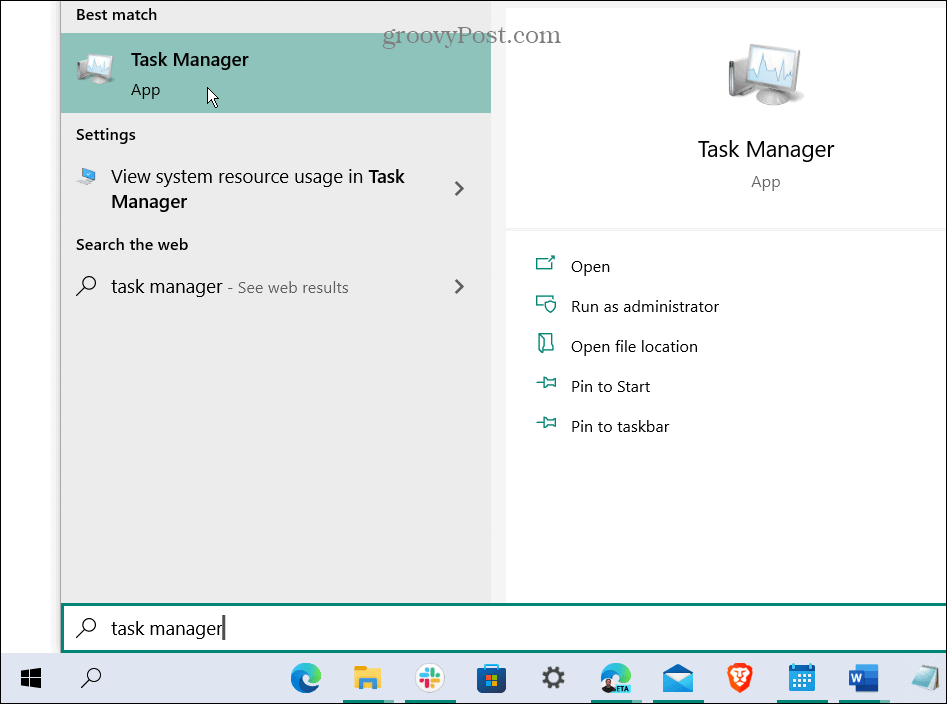
- Selecione os Processos guia, clique com o botão direito do mouse em todas as instâncias do Google Chrome (você pode classificar os processos por letra) e selecione Finalizar tarefa.
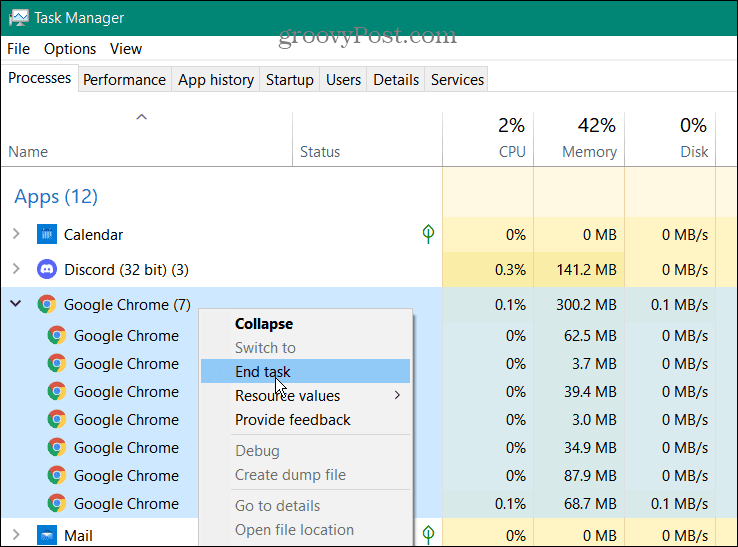
- Reinicie o Google Chrome e abra a página que está causando o erro Err_Cache_Miss para verificar se o problema foi corrigido.
Verificar atualizações do navegador
Outra coisa que você pode tentar é atualizando manualmente o Chrome seguindo estes passos:
- Clique no ícone de três pontos no canto superior direito da barra de ferramentas e vá para Ajuda > Sobre o Google Chrome.

- Se uma atualização estiver disponível, clique no botão Relançar botão, e você estará executando a versão mais recente.
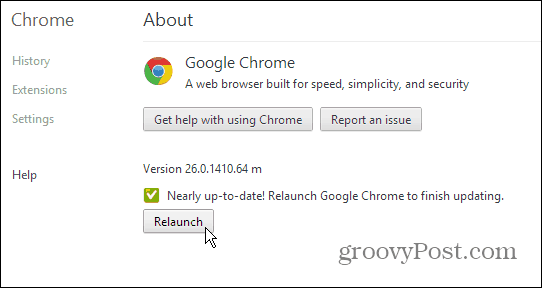
Limpar cookies do navegador
Se você ainda estiver recebendo o erro, tente limpar os dados salvos do navegador, incluindo cookies. Isso geralmente pode corrigir um erro Err_Cache_Miss, forçando seu navegador a recarregar todos os dados salvos de um site.
Para limpar cookies e outros dados salvos no Chrome:
- Clique no ícone de menu de três pontos no canto superior direito e escolha Configurações do cardápio.
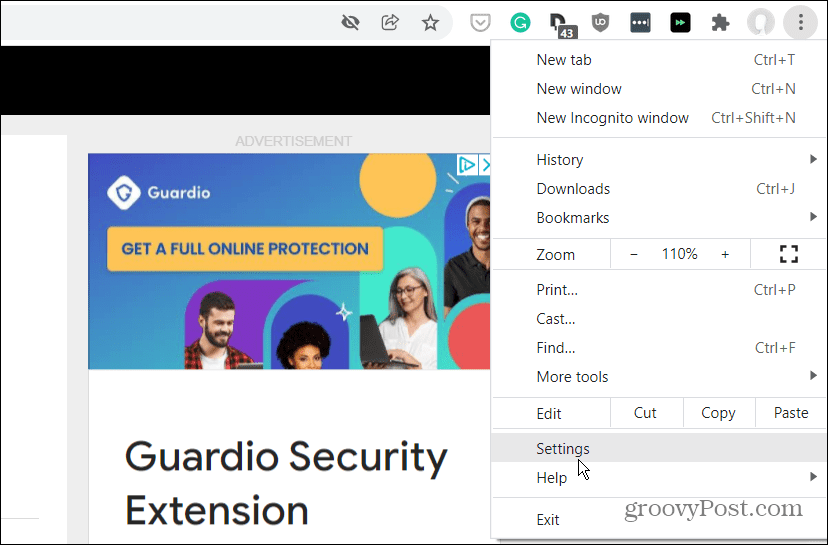
- De Configurações cardápio, selecione Segurança e privacidade, então clique Limpar dados de navegação.
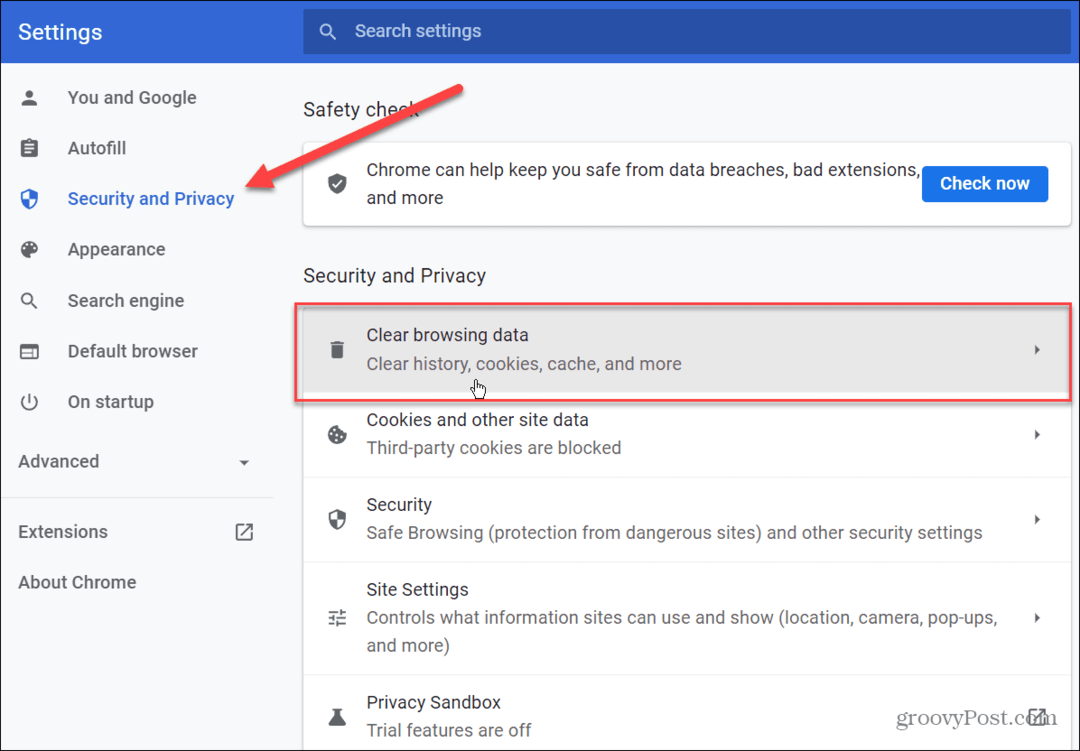
- Quando o Limpar dados de navegação tela aparecer, selecione Tempo todo de Período menu suspenso e verifique todos os itens.
- Quando terminar, clique no Apagar os dados botão.
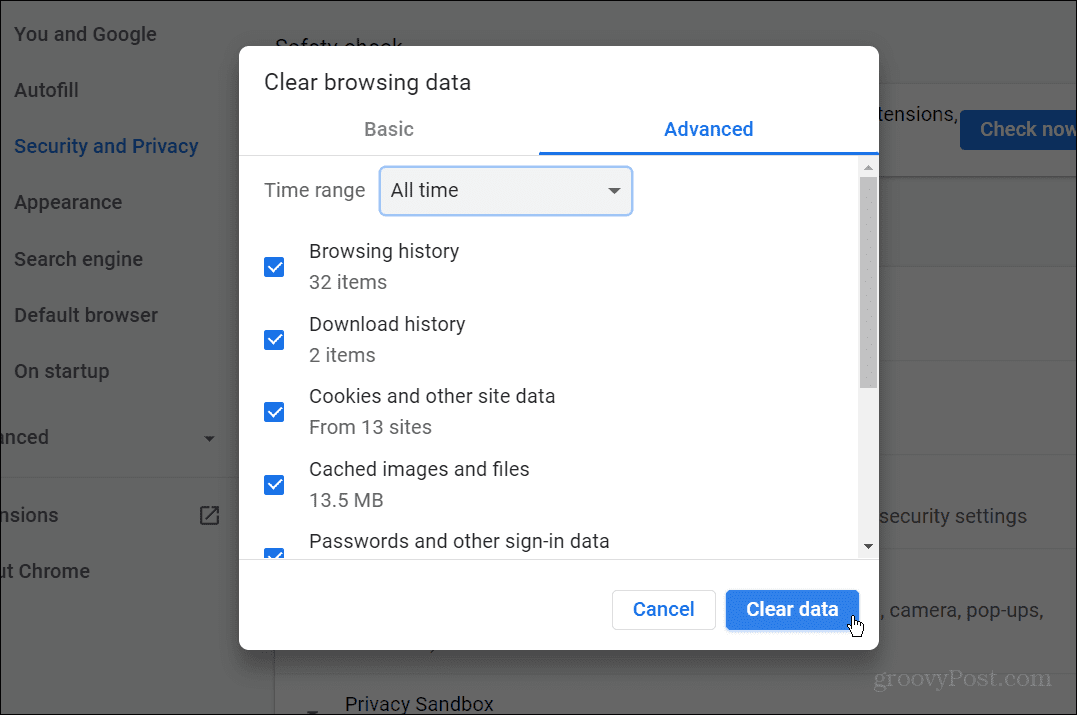
Depois de concluir o processo para limpar seus dados de navegação, retorne à página da web quebrada e veja se o erro foi resolvido.
Desative as extensões do Chrome para corrigir Err_Cache_Miss
As extensões melhoram a funcionalidade do Chrome, mas podem impedir que um site seja carregado corretamente. Por exemplo, extensões antivírus e de bloqueio de anúncios geralmente são problemáticas, mas qualquer outra extensão pode criar problemas com sua experiência de navegação.
Você pode solucionar esse problema desativando suas extensões do Chrome. Para fazer isso:
- Clique no ícone de menu de três pontos no canto superior direito e selecione Mais ferramentas > Extensões do cardápio.
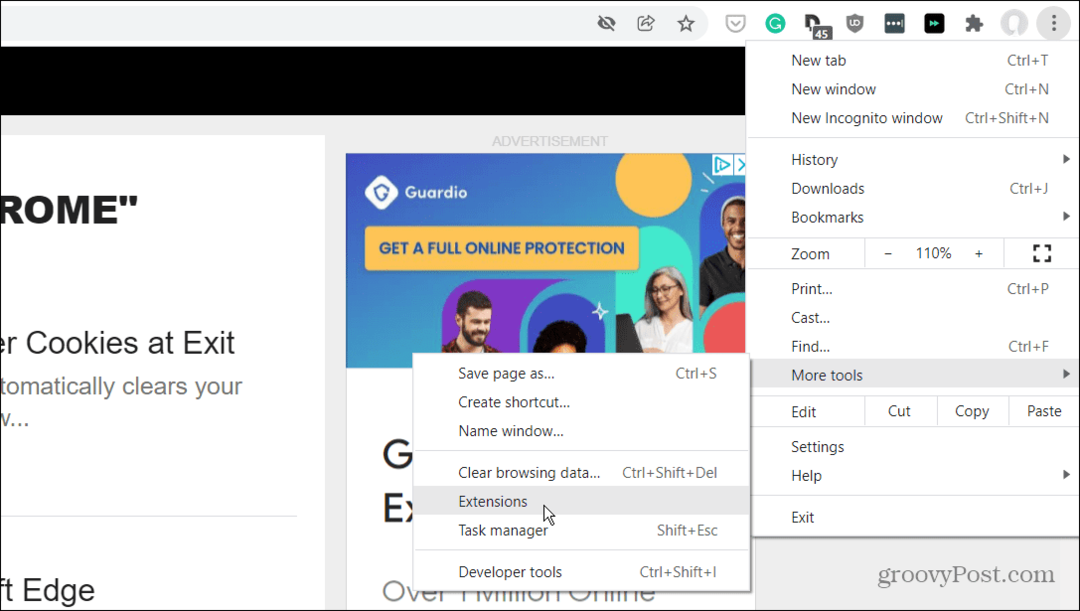
- Uma lista de suas extensões instaladas aparecerá - percorra e desative as extensões potencialmente problemáticas pressionando o botão controle deslizante abaixo da descrição da extensão.
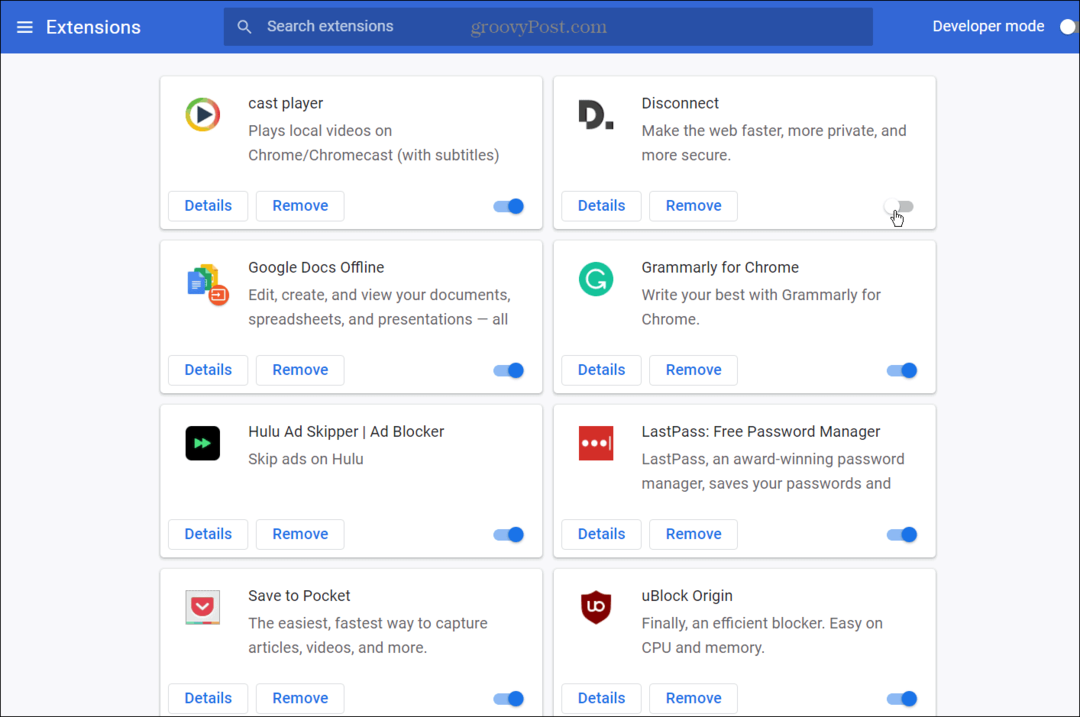
- À medida que você desativa cada extensão, retorne à página da Web com o problema Err_Cache_Miss e atualize a página. Talvez seja necessário desabilitar alguns deles para determinar qual está causando o problema.
Verifique suas configurações de rede
Se as opções acima não funcionarem, suas configurações de rede podem ser um problema. Por exemplo, pode haver uma série de DNS ou outros problemas de conectividade que você precisará resolver antes de corrigir esse erro.
Execute o solucionador de problemas de conexões com a Internet
Uma das opções mais fáceis de tentar primeiro é executar o Solucionador de problemas de conexões com a Internet no Windows 10 e 11.
Para usar o Solucionador de problemas de conexões com a Internet:
- No Windows 10, inicie o Solucionador de problemas pressionando Iniciar > Configurações > Atualização e segurança > Solucionar problemas > Solucionadores de problemas adicionais > Conexões com a Internet.
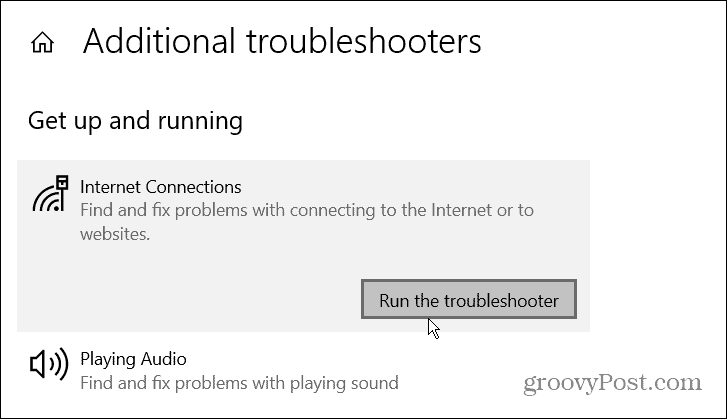
- Para o Windows 11, vá para Iniciar > Configurações > Sistema > Solucionar problemas > Outros solucionadores de problemas, depois clique no Corre botão ao lado Conexões de Internet.
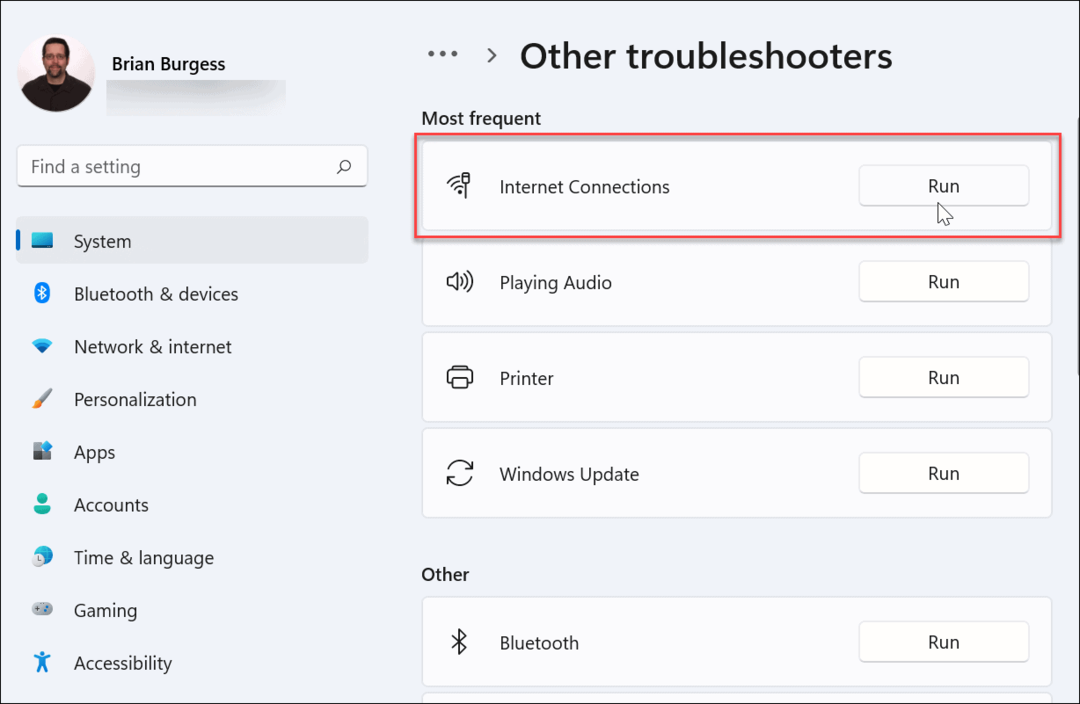
Quando o Solucionador de problemas de conexões com a Internet abre, siga as instruções na tela do assistente. A solução de problemas é executada da mesma forma no Windows 10 e 11. Se um problema não for identificado, siga para as próximas etapas.
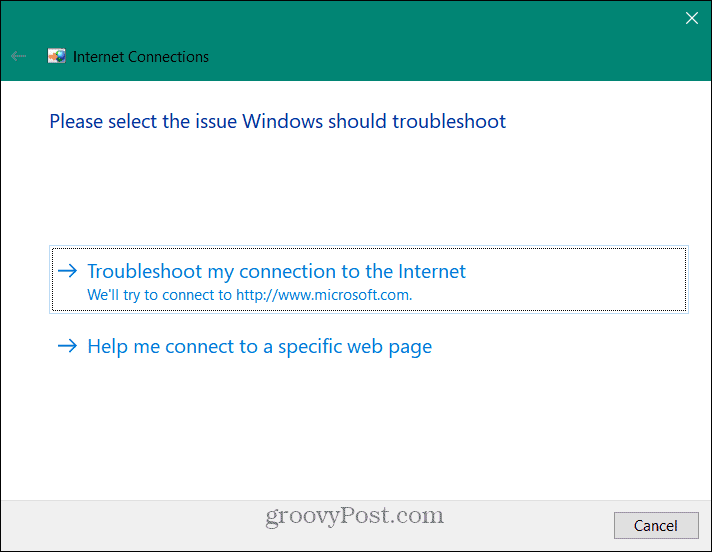
Redefinir manualmente as conexões de rede
Você também pode redefinir sua conexão de rede em seu PC com Windows 10 ou 11. Isso pode remover quaisquer configurações conflitantes que possam impedir que sua internet funcione corretamente. Os comandos são os mesmos para o Windows 10 e 11.
Para redefinir manualmente as configurações de rede no Windows 10 e 11, faça o seguinte:
- Clique com o botão direito do mouse Começar menu e selecione Windows PowerShell (Administrador) do cardápio.
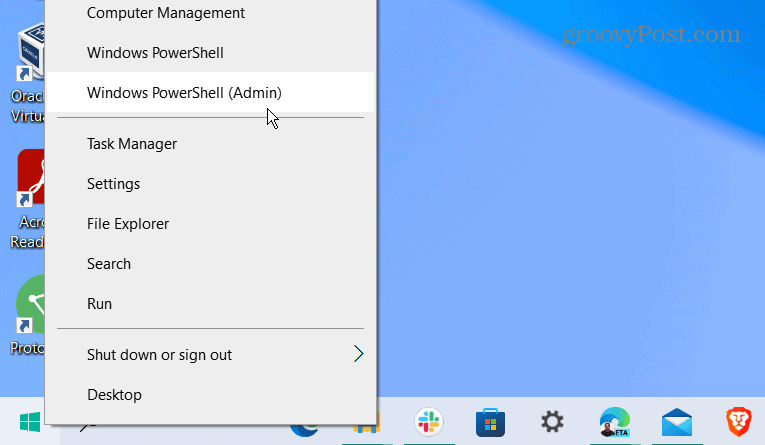
- Quando o PowerShell tela aparecer, digite os seguintes comandos (em ordem) para redefinir sua conexão de rede.
ipconfig /release ipconfig /flushdns ipconfig /renew netsh winsock reset
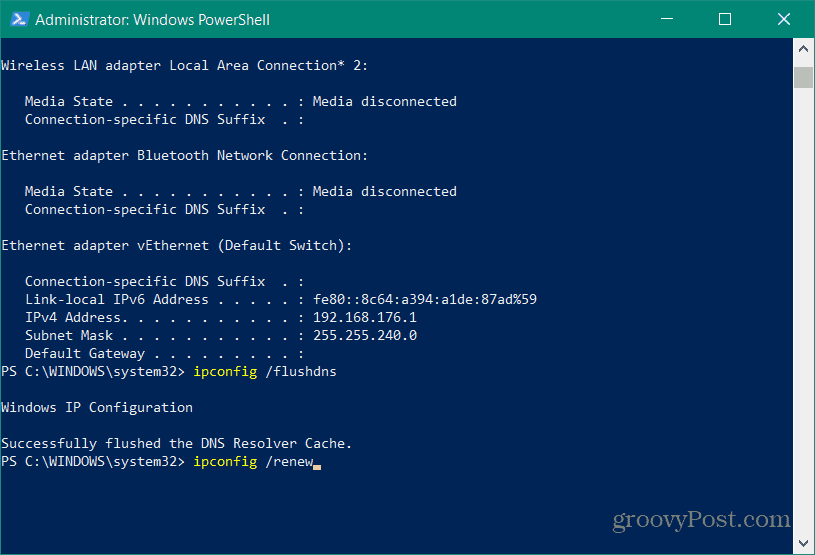
Desative o cache do Chrome para corrigir Err_Cache_Miss
Se você ainda está tendo problemas com Err_Cache_Miss no Chrome, outra correção digna de nota é desabilitar temporariamente o mecanismo de cache do Google Chrome completamente.
Para desativar o cache do Chrome:
- Abra o Chrome e carregue uma página exibindo o erro Err_Cache_Miss.
- Clique no ícone de menu de três pontos no canto superior direito e selecione Mais ferramentas > Ferramentas do desenvolvedor do cardápio.
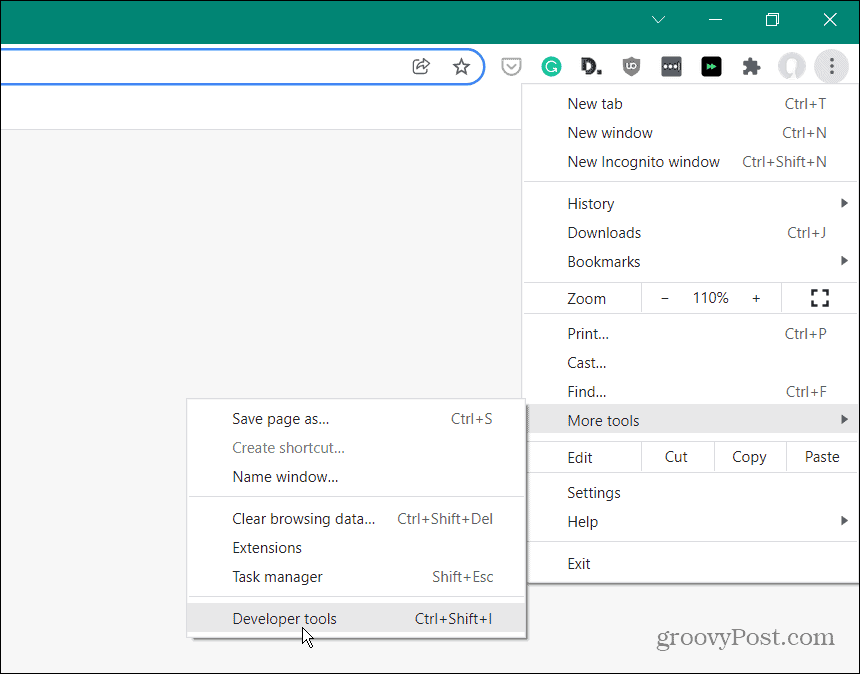
- A seguir, selecione o Rede guia e verifique o Desativar cache caixa para habilitá-lo.
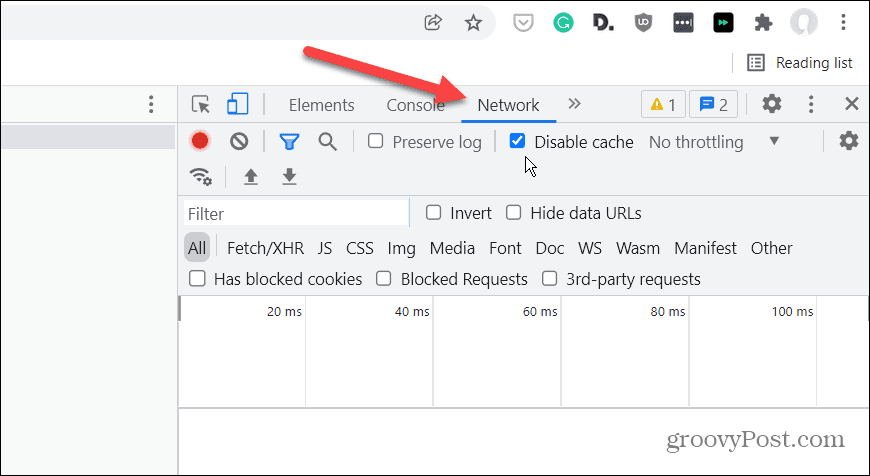
Recarregue a página com o erro e você não verá mais o erro. No entanto, você pode descobrir que alguns dados (como cookies ou dados de formulário) não são registrados ou salvos corretamente com o mecanismo de cache do Chrome desativado.
Evitando erros do Google Chrome
Com alguma sorte, uma das opções explicadas acima interromperá ou corrigirá o erro Err_Cache_Miss no Google Chrome.
Se você vê erros regularmente no Chrome, talvez seja necessário mudar para outro navegador, como Firefox ou Microsoft borda. Você pode até dar um versão beta do Chrome uma tentativa.
Se você conseguir consertar seu navegador Chrome, poderá aproveitar alguns recursos incríveis, como a capacidade de transmitir mídia para dispositivos Chromecast do seu PC. Se você mora em uma casa multilíngue, também pode alterar o idioma padrão no Chrome com facilidade.
Como encontrar sua chave de produto do Windows 11
Se você precisar transferir sua chave de produto do Windows 11 ou apenas precisar fazer uma instalação limpa do sistema operacional,...
Como limpar o cache, cookies e histórico de navegação do Google Chrome
O Chrome faz um excelente trabalho ao armazenar seu histórico de navegação, cache e cookies para otimizar o desempenho do navegador online. O dela é como...
Correspondência de preços na loja: como obter preços on-line ao fazer compras na loja
Comprar na loja não significa que você tem que pagar preços mais altos. Graças às garantias de correspondência de preços, você pode obter descontos on-line enquanto faz compras em...
Como presentear uma assinatura Disney Plus com um cartão-presente digital
Se você está gostando do Disney Plus e deseja compartilhá-lo com outras pessoas, veja como comprar uma assinatura do Disney+ Gift para...
